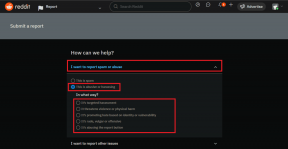13 způsobů, jak opravit Twitter (X) Odeslání zprávy se nezdařilo
Různé / / September 16, 2023
Nemůžete posílat zprávy na X, dříve známém jako Twitter, jednomu uživateli nebo všem? Jste na správné stránce. Možná nebudete moci odesílat zprávy kvůli nedávno zavedeným limitům Twitteru, zastaralé verzi aplikace, neověřenému telefonnímu číslu a dalším důvodům. Ale nebojte se. Zjistěte, jak opravit chybu Twitteru „Zpráva se nepodařilo odeslat“ a zachovat provoz jako obvykle.

Kromě chybové zprávy „Zprávu se nepodařilo odeslat“ se může zobrazit také chyba „Zprávu nelze odeslat“ nebo něco podobného. Tento příspěvek vám pomůže opravit většinu chyb, ke kterým dojde při odesílání zprávy. Pojďme začít.
1. Restartujte zařízení
Pokud se při odesílání zobrazuje chyba „Zpráva se nepodařilo odeslat“. přímé zprávy na Twitteru, musíte zahájit proces odstraňování problémů restartováním zařízení, ze kterého zprávu odesíláte. Řekněme tedy, že zprávu posíláte z telefonu Android. Restartujte jej a zkuste jej odeslat znovu.
2. Zkontrolujte pravidla omezení počtu zpráv na Twitteru
Než přejdeme k dalším opravám řešení problémů, musíte vědět o pravidlech Twitteru, protože by to mohlo být důvodem, proč se vám odesílání zpráv na Twitteru nezdařilo.
Denní limit na zprávy
Prvním pravidlem je, že můžete odeslat pouze 500 Twitter zpráv denně. Jakmile tohoto limitu dosáhnete, nemůžete v daný den posílat další zprávy. Na další zprávu budete muset počkat do dalšího dne.
Spropitné: Jiný Limity Twitteru zahrnují přístup k 2 400 tweetům denně, sledování pouze 400 lidí a 4 změny e-mailu účtu za hodinu.
Duplicitní zprávy
Zejména pokud posíláte stejnou zprávu na různé účty nebo vícekrát na stejný účet ty, které obsahují odkazy, je může Twitter považovat za spam a u některých vám zablokovat odesílání dalších zpráv čas. Budete muset počkat alespoň 30 minut, než budete moci odeslat další zprávy.
3. Odeslat zprávu znovu
Pokud se u konkrétní zprávy stále zobrazuje chyba „Zpráva se nepodařilo odeslat“, musíte ji mírně změnit, tj. jedno nebo dvě slova, a zkusit ji odeslat znovu.
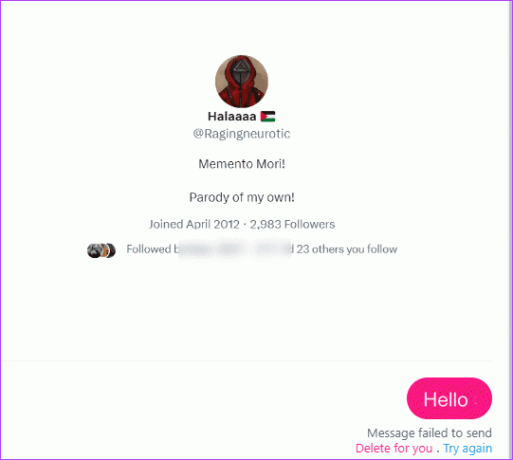
Spropitné: Vědět jak vypněte DM na Twitteru.
4. Zkontrolujte internet
Jakmile jste si jisti, že jste nepřekročili žádný limit Twitteru, musíte zkontrolovat připojení k internetu. Možná na vašem zařízení nefunguje internet, takže zprávu Twitter nelze odeslat. Otevřete jakoukoli jinou aplikaci nebo prohlížeč a zjistěte, zda internet funguje.
Zde je několik tipů, jak opravit připojení k internetu:
- Restartujte modem Wi-Fi.
- Přepněte z mobilních dat na Wi-Fi nebo naopak.
- Aktivujte a deaktivujte režim Letadlo.
- Vypněte VPN.
5. Zkontrolujte stav serveru Twitter
Pokud internet funguje dobře, je pravděpodobné, že Twitter nefunguje. Můžete zkontrolovat, zda Twitter funguje pomocí Downdetektor. Otevřete webovou stránku a vyhledejte Twitter. Web zobrazí vaše současné a minulé výpadky Twitteru.

Spropitné: Vědět jak opravit Twitter nenahrává fotky a videa.
6. Aktualizovat aplikaci
Dále musíte aktualizujte aplikaci Twitter na vašem telefonu. Někdy je problém v samotné aplikaci. Možná používáte starší verzi aplikace Twitter. Zastavte proto cokoli, co děláte, a aktualizujte aplikaci v telefonu.
Otevřete v telefonu App Store (iPhone) nebo Play Store (Android) a vyhledejte X nebo Twitter. Stiskněte tlačítko Aktualizovat, pokud je k dispozici.
7. Vymazat mezipaměť (Android)
Na Androidu vyzkoušejte magické řešení vymazání mezipaměti aby aplikace Twitter opravila problém s poškozeným nebo nefunkčním Twitter DM. Chcete-li tak učinit, postupujte takto:
Krok 1: Otevřete Nastavení v telefonu Android.
Krok 2: Přejděte na Aplikace a poté na X.

Krok 3: Klepněte na Úložiště a stiskněte tlačítko Vymazat mezipaměť.

Krok 4: Restartujte telefon, otevřete aplikaci Twitter a zkuste zprávu odeslat znovu.
Spropitné: Naučit se jak vymazat mezipaměť Twitteru na jiných zařízeních, jako je iPhone a web.
8. Zkontrolujte, zda nejste zablokováni
Pokud nemůžete někomu poslat zprávu na Twitteru a v jeho vláknu chatu vidíte „Už nemůžete posílat přímé zprávy této osobě“, daná osoba vás zablokovala. V takové situaci nemůžete dělat nic jiného, než jim poslat zprávu z nového účtu nebo říct někomu jinému, aby mu poslal zprávu vaším jménem, pokud jde o důležitou zprávu.

Spropitné: Vědět rozdíl mezi blokem a měkkým blokem na Twitteru.
9. Potvrďte vaše telefonní číslo
Pokud vaše číslo není ve vašem účtu Twitter ověřeno, může to být také důvod, proč se zprávy Twitteru nedaří odesílat, zejména pokud se pokoušíte poslat zprávu na účet, který vás nesleduje.
Jediné, co musíte udělat, je ověřit vaše číslo, což by mělo problém vyřešit. Chcete-li přidat a ověřit své telefonní číslo ke svému účtu Twitter na zařízeních Android a iPhone, postupujte takto:
Krok 1: Otevřete v telefonu aplikaci Twitter.
Krok 2: Klepněte na ikonu profilového obrázku nahoře a rozbalte Nastavení a podpora.
Krok 3: Vyberte Nastavení a soukromí.

Krok 4: Přejděte na Váš účet a poté na Informace o účtu.

Krok 5: Klepněte na Telefon a přidejte/ověřte své telefonní číslo.
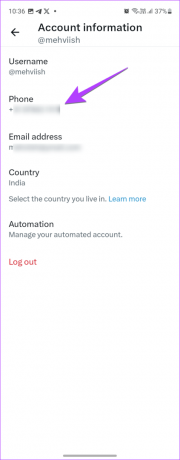
10. Odhlaste se a znovu se přihlaste
Dále se musíte pokusit odhlásit z aplikace Twitter. Pokud tak učiníte, opraví se jakýkoli dočasný problém ve vašem účtu nebo aplikaci, který by mohl být důvodem, proč se zprávy Twitteru nedaří odesílat.
Chcete-li se odhlásit ze svého účtu Twitter, postupujte takto:
Krok 1: Otevřete v telefonu aplikaci Twitter.
Krok 2: Klepněte na profilový obrázek nahoře a vyberte Nastavení a podpora, poté Nastavení a soukromí.

Krok 3: Přejděte na Váš účet a poté na Informace o účtu.

Krok 4: Klepněte na Odhlásit se.

Krok 5: Po odhlášení restartujte telefon a znovu se přihlaste do aplikace Twitter.
11. Buď trpělivý
Někdy musíte být trpěliví a zprávu odeslat po nějaké době. Pokud tedy zpráva není tak naléhavá, zkuste ji odeslat po půl hodině nebo po hodině.
12. Znovu nainstalujte Twitter
A konečně, pokud nemůžete odesílat zprávy na Twitteru, musíte přeinstalujte aplikaci Twitter. Nejprve musíte odinstalovat aplikaci z telefonu a poté ji nainstalovat zpět.
Na iPhone
Chcete-li odinstalovat Twitter na iPhone, otevřete Knihovnu aplikací a vyhledejte X. Dlouze jej stiskněte a stiskněte tlačítko Odstranit aplikaci. Po odinstalaci použijte níže uvedený odkaz ke stažení X znovu.
Stáhněte si X (Twitter) na iPhone

Na Androidu
Podobně otevřete zásuvku aplikací na Androidu, dlouze stiskněte ikonu aplikace X a vyberte Informace o aplikaci. Stiskněte tlačítko Odinstalovat. Po dokončení znovu nainstalujte aplikaci z Obchodu Play pomocí níže uvedeného odkazu.
Stáhněte si X (Twitter) na Android

Spropitné: Vědět rozdíl mezi mazáním a stahováním aplikací na iPhone.
Konečně, pokud jste vyzkoušeli všechno, vaše poslední šance je kontaktujte podporu Twitteru a informujte je o svém problému. Měli by být schopni pomoci a vyřešit váš dotaz.
Prozkoumejte svět Twitteru
Doufáme, že po provedení výše uvedených oprav budete moci posílat zprávy na Twitter. Než půjdete, naučte se, jak na to stahování videí z Twitteru. Také vědět, co se stane nastavení vašeho Twitter účtu jako soukromého.